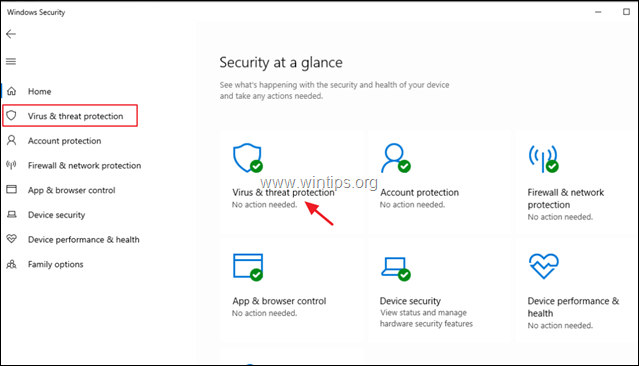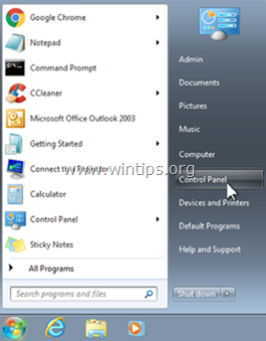Tabla de contenido
Si intentas eliminar o cambiar la contraseña de un usuario en Windows 10 y recibes el error "La contraseña suministrada no cumple con los requisitos de las contraseñas en este equipo. Puede ser demasiado corta, demasiado larga o demasiado simple", continúa leyendo a continuación para solucionar el problema.
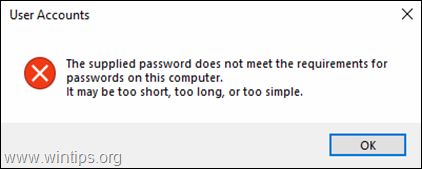
El error "La contraseña suministrada no cumple con los requisitos de contraseña" en Windows 10, se debe a la La contraseña debe cumplir los requisitos de complejidad política que exige a todos los usuarios el uso de contraseñas seguras, que tengan al menos ocho caracteres e incluyan una combinación de letras, números y símbolos.
El requisito de asegurar su cuenta con una contraseña compleja no es realmente un problema, ya que ayuda a evitar que usuarios no autorizados accedan a su ordenador utilizando formas manuales o herramientas automatizadas que adivinen las contraseñas.
Sin embargo, si no desea utilizar una contraseña compleja y recibe el mensaje "La contraseña proporcionada no cumple los requisitos de la contraseña", continúe a continuación para resolver el problema.
Cómo solucionar: La contraseña suministrada por Windows 10 no cumple con los requisitos de las contraseñas.
Método 1. Desactivar los requisitos de complejidad de la contraseña.
El primer método para solucionar el error "la contraseña proporcionada no cumple con los requisitos" en Windows 10 Pro es desactivar la política de requisitos de complejidad de la contraseña:
1. Abrir el Política local de seguridad editor. Para ello: *
-
- Pulse simultáneamente la tecla Windows
 + R para abrir el cuadro de comandos de ejecución. Escriba secpol.msc y pulse Entre en .
+ R para abrir el cuadro de comandos de ejecución. Escriba secpol.msc y pulse Entre en .
- Pulse simultáneamente la tecla Windows
Nota: Adicionalmente puede abrir el Editor de políticas de grupo (gpedit.msc) y en el siguiente paso navegar en:
- Configuración del equipo\NConfiguración de Windows\NConfiguración de seguridad\NPolíticas de cuentas\NPolítica de contraseñas

2. En la Política de Seguridad Local, navegue a:
- Configuración de seguridad -> Política de cuentas -> Política de contraseñas
3a. En el panel derecho, haga doble clic en La contraseña debe cumplir los requisitos de complejidad política.
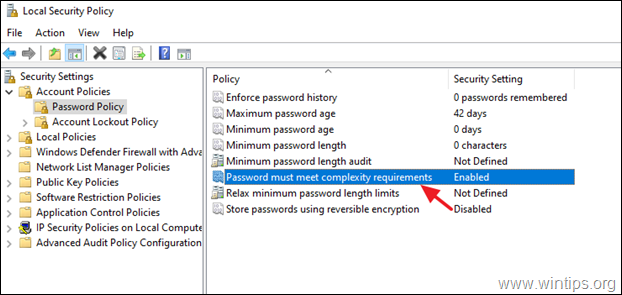
b. Establezca la política para Discapacitados y haga clic en DE ACUERDO.

4. Además, establezca los valores en las siguientes políticas 0 (Cero):
- Edad mínima de la contraseña: 0 días Longitud mínima de la contraseña para 0 caracteres

5. Cierre el Política local de seguridad Si recibe el mismo error, continúe con el método 2 a continuación.
Método 2. FIX La contraseña suministrada no cumple con los requisitos en los ordenadores/portátiles HP.
Si recibe el error "la contraseña proporcionada no cumple con los requisitos de contraseña" en un PC HP, proceda a desinstalar el software de seguridad de HP:
1. Navegue hasta Programas y características en el panel de control. Para ello:
-
-
- Pulse simultáneamente las teclas Windows
 + R para abrir el cuadro de comandos de ejecución. En el cuadro de comandos de ejecución, escriba: appwiz.cpl y pulse Entra.
+ R para abrir el cuadro de comandos de ejecución. En el cuadro de comandos de ejecución, escriba: appwiz.cpl y pulse Entra.
- Pulse simultáneamente las teclas Windows
-

2. Seleccione y desinstale el siguiente software de HP.
- HP Protect Tools HP Client Access Manager HP Client Security Manager

3. Después de la desinstalación, reiniciar Esta vez podrá cambiarla sin ningún problema.
¡Eso es! ¿Qué método te ha funcionado?
Hazme saber si esta guía te ha ayudado dejando tu comentario sobre tu experiencia. Por favor, dale a me gusta y comparte esta guía para ayudar a otros.

andy dawis
El blog de un administrador de sistemas sobre Windows